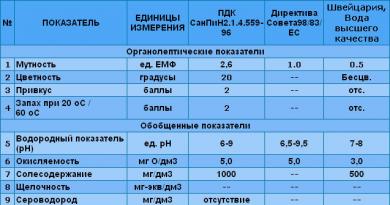نحوه آپدیت کارت صدا در ویندوز 7. نحوه آپدیت درایورهای صدا
08.03.2017
یک مشکل رایج برای علاقه مندان به کامپیوتر، درک صدای کامپیوترشان است. البته اکثر مردم مایلند علت خرابی و بهترین راه حل را بدانند. به محض راه اندازی مجدد رایانه، دستکاری های مختلفی با سیم ها و تنظیمات انجام می شود. اغلب اوقات فقط به نیاز به به روز رسانی درایورهای صدا می رسد.
به روز رسانی درایور صدا
به روز رسانی درایورها فرآیندی سریع و آسان است که همه می توانند از عهده آن برآیند. که برای آن باید چند کار را انجام دهید:
روش 1: وب سایت رسمی توزیع کننده
اولین کاری که می توانید قبل از به روز رسانی درایورهای صوتی خود انجام دهید این است که آنها را از وب سایت رسمی توزیع کننده مادربرد برای رایانه شخصی یا لپ تاپ خود دانلود کنید. به عنوان مثال، برند لپ تاپ ایسوس X54H را در نظر بگیرید. برای اطلاع از درایورهای مدل Qiu، بررسی کنید:


عملیات مشابهی را می توان روی مدل مادربردی که برای رایانه شخصی خود استفاده می کنید انجام داد. در قسمت دیگر مقاله با نحوه تعیین مدل پرداخت آشنا می شوید.
روش 2: برنامه هایی با اهمیت پنهان
برنامه های کمی وجود دارند که می توانند به طور مستقل درایورها را در اینترنت پیدا کرده و سپس آنها را روی رایانه خود نصب کنند. شما می توانید یکی از پیشرفته ترین برنامه های این galuz به نام Driver Pack Solution را سرعت بخشید.
رفتن به وب سایت رسمیبرنامه و نسخه مورد نیاز را دانلود کنید. می توانید نسخه ای را که همه درایورها در آن نصب شده اند دانلود کنید. مزیت در این واقعیت نهفته است که همه درایورها را می توان بدون اینترنت نصب کرد. اگر اینترنت دارید و نمیخواهید زمان زیادی را صرف بررسی کنید، توصیه میشود نسخه آنلاین برنامه را دانلود کنید تا بتوانید هر آنچه را که نیاز دارید در اینترنت پیدا کنید و نصب را کامل کنید.

پس از نصب، می توانید بر روی آن کلیک کنید "تنظیم کامپیوتر خود به صورت خودکار". پس از راه اندازی برنامه، درایورهای لازم را پیدا کرده و آنها را نصب می کند. دیگر لازم نیست رایانه خود را احیا کنید و از بهره وری تمام وقت آن لذت ببرید.

روش 3: به روز رسانی خودکار از طریق Device Manager

این روش فقط در صورتی کار می کند که به اینترنت دسترسی داشته باشید. در غیر این صورت، باید کامپیوتری را بشناسید که به اینترنت دسترسی دارد تا درایورهای لازم برای کارت صدای خود را به دست آورید و ابتدا مدل آن را شناسایی کنید. گزارش زیر را در مورد نحوه به دست آوردن این اطلاعات بخوانید.
مدل مادربرد تعیین شده
اگر به هر دلیلی درایورها به طور خودکار به روز نمی شوند، برای دانلود درایورهای صدا باید مدل مادربرد خود را بشناسید. می توانید از برنامه AIDA64 در برنامه خود استفاده کنید یا از روش استاندارد استفاده کنید. اگر مدل مادربرد خود را می شناسید می توانید به کسانی که درایورهای صوتی را که از اینترنت دانلود کرده اید به روز می کنند توجه کنید.
روش 1: تخصیص از طریق AIDA64
رفتن به وب سایت رسمیسپس نسخه باقی مانده برنامه را دانلود کنید.

شما عیب یابی رایانه خود را انجام می دهید و مدل های اجزا را شناسایی می کنید. پس از راه اندازی به قسمت برد سیستم بروید و در آنجا می توانید تمام اطلاعات لازم را دریافت کرده و درایور را به روز کنید.

روش 2: استاندارد
برای اطلاع از مدل مادربرد از این طریق، باید به سرعت از دستور استفاده کنید "ویکناتی":


پس از آن می توانید درایورهای لازم برای مدل مادربرد خود را از اینترنت دانلود کنید.
چرا به روز رسانی درایورهای صدا ضروری است؟
در اینجا مواردی وجود دارد که باید درایورهای صوتی خود را به روز کنید:
- درایور صدا به سادگی قدیمی است و دیگر به درستی کار نمی کند.
- بعد از نصب مجدد ویندوز، همه درایورها، ظاهراً درایور صدا هم پاک شدند.
- شما به طور تصادفی درایور صدا را حذف کرده اید یا فایل های سیستم توسط ویروس خراب شده اند.
باعث محو شدن صدا شود
اگر این مشکل را به دقت بررسی کنید، ممکن است لازم باشد درایور را به روز کنید. هنگامی که صدا شنیده می شود، سپس از قبل به پنل نگاه کنید، ممکن است به طور تصادفی صدا را روشن کرده باشید و سپس فراموش کرده باشید. همچنین پس از به روز رسانی سیستم عامل، باید به یاد داشته باشید که تمامی درایورها را نصب کنید. بنابراین، صدا در رایانه ممکن است بی صدا، تار یا کاملاً از بین برود.
راه اندازی بایوس
همچنین باید تنظیمات بایوس را بررسی کنید، ممکن است اشتباه شده باشد. انجام این کار واقعاً آسان است:
- وقتی کامپیوتر راه اندازی شد، به بایوس بروید.
- بعد مورد را انتخاب کنید "پیکربندی دستگاه ها".
- بیایید و باید نکته را بدانیم "صدای با کیفیت بالا"و بررسی کنید تا مطمئن شوید که برعکس، ممکن است اهمیتی وجود داشته باشد "فعال".

Vimknennya خدمات ویندوز
همچنین باید خدمات را بررسی کنید. این سرویس مانند Windows Audio است که وظیفه صدا را بر عهده دارد. برای بررسی عملی بودن آن، لازم است:


اگر سرویس در حالت دیگری کار می کند یا به طور کامل به حالت تعلیق درآمده است، باید:

همچنین به اتصالات دستگاه، اسپیکر یا هدفون دقت کنید، شاید مشکل در آنها باشد.
این مقاله راههایی را ارائه میکند که از طریق آنها میتوانید درایورهای صدا را بهروزرسانی کنید. اگر یکی از آنها برای شما کار نکرد، عجله نکنید که گیج شوید و دیگران را امتحان کنید، که برای همه چیز بهتر است، راه حل مورد نیاز خود را پیدا خواهید کرد و مشکل را با صدا حل خواهید کرد. لطفاً توجه داشته باشید که پس از نصب مجدد سیستم عامل، ممکن است لازم باشد درایورهای صدا را به روز کنید. برای به روز رسانی درایورهای کارت صدای خود عجله نکنید، ابتدا بررسی کنید که آیا مشکل از آنهاست.
البته بسیاری از افراد با شنیدن صدا در رایانه دچار همین وضعیت شده اند. و در سردرگمی خود شروع به جستجوی دلیل زوال می کنید. فوراً تمام جزئیات را بررسی کنید، رایانه خود را مجدداً نصب کنید، در اینترنت برای بلندگوها و قطعات یدکی جدید جستجو کنید، و همچنین فکر کنید که رایانه شما آتش گرفته است - خوب نیست. مشکل واقعی می تواند بسیار ساده تر باشد و در بیشتر موارد کافی است درایور کارت صدا را به روز کنید.
نظر خود را در مورد به روز رسانی درایورهای صدا تغییر دهید
اگر می خواهید به تنهایی با مشکل صدا در رایانه خود کنار بیایید، بیایید دلایل احتمالی اهمیت صدا و دلایل آنها را بررسی کنیم.
- فقدان صدا اغلب می تواند به دلیل بی احترامی پیش پا افتاده بازیکنان باشد، که می توانند ناگهان صدا را در گوشه سمت راست پایین مانیتور افزایش دهند و سپس یک علامت قرمز زیبا از محافظ وجود دارد که فقط باید روشن شود. از تعجب پانل جلویی نترسید.
- گاهی اوقات صدا پس از به روز رسانی سیستم عامل ناپدید می شود، یا فقط متوقف می شود یا کاملاً بی صدا می شود. پس از نصب مجدد سیستم عامل، باید درایورها را نیز به روز کنید تا پیشرفت متوقف نشود و فناوری رایانه آماده است.
- همچنین باید تنظیمات صدا را در بایوس بررسی کنید. ساده است. برای شروع باید به BIOS برویم. این گزارش اینجا نوشته شده و گزارش اینجاست. خوب، توقف نکنیم و ادامه دهیم. مورد Devices Configuration را در منوی BIOS انتخاب کنید، سپس صدای High Definition را در آنجا پیدا خواهید کرد که ممکن است فعال شده باشد.
- همچنین باید مطمئن شوید که سرویسی مانند "Windows Audio" به درستی کار می کند و روشن است و خود نشان دهنده وجود صدا در رایانه شما است. می توانید این کار را به این طریق انجام دهید: روی "شروع" و سپس "کنترل پنل" کلیک کنید. سپس به "اداره" و "خدمات" می رویم. و لیستی وجود دارد که باید به آن نگاه کنیم تا سرویس Windows Audio در حالت خودکار اجرا شود.
- اگر متوجه شدید که سرویس از کار افتاده است، باید دکمه سمت راست ماوس را روی آن فشار دهید و به "Power" بروید. تنظیم پیشرفت تنظیم ضروری خواهد بود. برای نوع راه اندازی باید "Auto" را انتخاب کنید. سپس "Run"، سپس "Stop" و در نهایت "OK" را فشار دهید.
- اغلب خرابی هایی وجود دارد، خواه دستگاه ها به درستی وصل شده باشند یا به سادگی اشتباه شده اند.
آموزش آپدیت درایورهای صدا در ویندوز 7
برای به روز رسانی درایورها در ویندوز 7، زمان و تلاش بسیار کمی نیاز است. خوب، ما باید به "مدیر دستگاه" برویم. دکمه ماوس را در سمت راست روی نماد "رایانه من" کمی برجسته می کنیم و به "مقامات" می رویم. در مرحله بعد، به تب "Accessories" رفته و "Device Manager" را در آنجا انتخاب کنید.
پس از این، میتوانیم فهرست خصمانه داراییها را که در رایانه شما وجود دارد، مشاهده کنیم. از آنجایی که ما وظیفه به روز رسانی درایورها را برای خود تعیین کرده ایم، باید پیکربندی دستگاه صدا را تغییر دهیم. ما ردیف را از "دستگاه های صدا، ویدئو و بازی" انتخاب می کنیم، در لیست روبروی ما، شماره اول درایور صدا است. 
اکنون، با استفاده از منوی زمینه، با کلیک بر روی دکمه سمت راست ماوس، روی "Update driver" کلیک کنید. یا بر روی درایور کلیک کنید و در نهایت “Drivers” و سپس “Update” را فشار دهید. و اکنون در پنجره جدید با انتخاب دو گزینه آپدیت مواجه هستیم. اگر درایورهای آماده در رایانه خود ندارید، روی «جستجوی خودکار برای درایورهای به روز شده» کلیک کنید. فرآیند جستجوی درایورهای مناسب برای رایانه شما بلافاصله شروع می شود که حدود یک ساعت طول می کشد.
اگر در اینترنت رایانه شما نتواند درایورهای مورد نیاز را پیدا کند، باید آنها را از دیسکی مشابه کارت صدا نصب کنید (زیرا بلافاصله این دیسک را پیدا خواهید کرد). قسمت هایی وجود دارد که سیستم چیزی پیدا نمی کند و دیسک خراب می شود، پس خجالت کشیدن و مراقبت از سنبل الطیب ایده خوبی نیست و هیچ راهی برای خروج از این وضعیت وجود ندارد.
برای شروع، باید مدل کارت صدای خود را پیدا کنیم. چگونه می توانید در اینجا شگفت زده شوید؟ اگر از مدل کارت خود اطلاع دارید، باید به وب سایت خرده فروش رفته و درایور مورد نیاز را دانلود کنید. سپس به “Update” درایورها برگردید و روی “Look for drivers on your computer” کلیک کنید.

سپس می توانید بگویید که درایورها در کجا قرار دارند و سیستم بلافاصله فرآیند به روز رسانی را آغاز می کند.
نحوه آپدیت درایورهای صدای Realtek
اگر در نصب درایورهای Realtek در ویندوز XP با مشکل مواجه هستید یا در مراحل نصب باگ وجود دارد، بیایید یکباره آن را کشف کنیم. بیایید تخته پرش را برای نصب درایور جدید پاک کنیم. ما باید همه چیز را زودتر حذف کنیم یا درایور به درستی نصب نشده است. ما به "شروع" می رویم، "Viconati" را مهر می زنیم و دستور "regedit" را در ردیف خالی وارد می کنیم.

پنجره "HDAUDIO" را نمایش می دهد و پوشه "HKEY_LOCAL_MACHINE" و سپس "SYSTEM" سپس "CurrentControlSet" و در انتهای آن "Enum" را باز می کند.

اکنون ما وظیفه پاک کردن کامل "HDAUDIO" را از دایرکتوری بر عهده داریم. به همین دلیل ما باید اقداماتی را انجام دهیم که مجاز هستند.

روی دکمه سمت راست Enum کلیک کنید و مورد مناسب برای Permission را انتخاب کنید. سپس حساب روی "همه" تنظیم می شود و دسترسی جدید فعال می شود.

اکنون میتوانیم بخش HDAUDIO را ببینیم. سپس دسترسی به بخش "Enum" دوباره محدود می شود. پس از این، تمام پنجره ها را ببندید و "Device Manager" را باز کنید.

در پنجره مدیر، دستگاه های صوتی موجود در گذرگاه HDA را انتخاب کنید. ونو که برای همه چیز هزینه کرده است با علامتی از ویگوکو دیده می شود. و اکنون می توانیم آخرین درایورهای Realtek را نصب کنیم.
امیدوارم توانسته باشید با استفاده از یکی از روش های توضیح داده شده در این مقاله، صدا را در رایانه خود به روز کنید. فرآیند به روز رسانی درایورها ساعت های زیادی طول نمی کشد و دشوار نیست.
دستورالعمل های ویدئویی برای به روز رسانی کارت صدا
computerology.ru
درایور کارت صدای Realtek HD. از کجا دانلود کنیم و چگونه آپدیت کنیم
هنگام نصب ویندوز 7 و سیستم عامل های جدیدتر روی رایانه، درایورهای صدا معمولاً به طور خودکار نصب می شوند. Prote، به جای درایورهای استاندارد از پایگاه داده مایکروسافت، ما همچنان نصب آنها را توصیه می کنیم. این به شما امکان می دهد از کارت صدای High Definition به حداکثر بهره وری دست یابید و مدیریت اختصاصی Realtek HD به شما امکان می دهد تنظیمات را به خوبی تنظیم کنید (به عنوان مثال، جریان های صوتی جداگانه).
درایور صوتی Realtek با وضوح بالا را کشف کنید
برای دانلود آخرین نسخه درایور صوتی:
1. به بخش دانلودها در وب سایت رسمی Realtek بروید: http://www.realtek.com/downloads/
3. علامتی را که من قبول دارم به موارد فوق تعیین کنید.
4. روی دکمه Next کلیک کنید:

5. حال در ستون Description، سیستم عامل خود را پیدا کرده و روی یکی از گزینه های این ردیف کلیک کنید. به عنوان مثال، اگر ویندوز 8.1 یا 7 64 بیتی دارید، روی پیام نشان داده شده در تصویر کلیک کنید:

پس از این کار، فایل درایور کارت صدا قابل دسترسی خواهد بود.
نحوه آپدیت درایور کارت صدای Realtek
1. درایور جریان را حذف نصب کنید.
- چرا به پنل Keruvannya بروید.
- برنامه ها و مؤلفه ها را انتخاب کنید.
- به درایور صوتی Realtek High Definition بروید.
- روی دکمه Visibility کلیک کنید.
- به این صورت کلیک کنید:

2. کامپیوتر خود را بازیابی کنید!
3. فایل دانلود شده را اجرا کرده و نسخه جدید درایور را نصب کنید:
compfixer.info
کامپیوتر برای Pochatkivtsi
درایور یک برنامه ویژه برای هر دستگاه رایانه ای است، مانند کارت صدا، کارت گرافیک، چاپگر، اسکنر و غیره، بدون هیچ دستگاهی می تواند به طور معمول کار کند.
اگر درایور قدیمی پشتیبانی از فایل های جدید را متوقف کند یا به هر دلیلی خراب شود، گاهی اوقات لازم است درایور صدا را به روز کنید.
دو راه برای به روز رسانی درایور دستگاه صدا وجود دارد.
روش اول شما باید با کلیک راست روی میانبر My Computer و انتخاب گزینه Power از منوی زمینه، Device Manager را باز کنید.

به روز رسانی درایور صدا
در پنجره باز شده، در تب «لوازم جانبی» گزینه Device Manager را انتخاب کنید.

به روز رسانی درایور
لیستی از مالکیت رایانه خود را مشاهده خواهید کرد.
در این صورت باید درایور و پیکربندی دستگاه صدا را به روز کنیم.
سپس گزینه “Sound, video and game devices” را انتخاب کنید.
به عنوان یک قاعده، اولین شماره در لیست، درایور صدا است.
بنابراین، روی دکمه ماوس در پشت موقعیت انتخاب شده کلیک راست کرده و آن را در منوی زمینه انتخاب کنید، روی Update driver کلیک کنید.
خوب، خوب، ما اکنون به عنوان یک راننده به دنبال شما هستیم!

در اینجا از شما خواسته می شود که به طور خودکار درایور را نصب کنید (در اینترنت جستجو کنید) یا از یک مکان تعیین شده در رایانه خود نصب کنید.
روش دیگر ساده تر است، زیرا در اینجا ما خود به یک درایور برای صدا نیاز داریم.
تو نیاز داری:
در مدیر دستگاه، همانطور که در بالا توضیح داده شد، به دستگاه صوتی نگاه کنید. 
در گوشه بالا سمت چپ، ویبراتور را انتخاب کنید. 
- در اینجا به درایور مورد نیاز نیاز خواهید داشت که به سرعت در الفبا جستجو کنید (به عنوان مثال، برای کارت صدای Realtek، روی حرف "R" کلیک کنید).
- می توانید به وب سایت سازنده بروید یا به سادگی در آن وب سایت صفحه را با لیست درایورها باز کنید.
نصب درایور صدا را گم کردم. آرشیوها را با درایور دانلود شده باز می کنیم. فایل نصب یا نصب را در فایل جدید پیدا کنید، نصب را شروع کنید و دستورالعمل ها را دنبال کنید.
دوره های ویدیویی بدون هزینه کوری: آیا علاقه مند به یادگیری نحوه استفاده از کامپیوتر هستید؟ در درس های ویدیویی رایگان "کامپیوتر از ابتدا" مشترک شوید!
کلیدهای "CTRL" و "D" را همزمان فشار دهید تا به سرعت آدرس این سمت را در کنار قرار دهید و بعداً به آن بازگردید...
www.kurs-pc-dvd.ru
دانلود درایور برای ویندوز 7 / ویندوز XP - به روز رسانی رسمی درایور
سیستم: درایورهای به روز شده ویندوز
Driver (درایور انگلیسی، درایورها) یک نرم افزار ویژه، یک برنامه کامپیوتری بسیار تخصصی است که با کمک آن سیستم عامل ما دسترسی به پوسته دستگاه و تجهیزات متصل به رایانه را رد می کند و ممکن است در تمام ساختمان های خارجی مورد استفاده قرار گیرد.
به عنوان یک قاعده، با یک سیستم عامل پوسته برای نصب، بسته های درایور اصلی از قبل عرضه شده است که برای اجزای اصلی سخت افزار ضروری است. با این حال، برای دستگاههای خاصی، مانند کارت گرافیک یا چاپگر، ممکن است درایورهای خاصی مورد نیاز باشد که ممکن است توسط خود درایور دستگاه مورد نیاز باشد.
می توانید آخرین به روز رسانی ها و نسخه های رسمی توزیع های جدید بسته های نصبی Microsoft NET Framework و DirectX، Java Runtime Environment (JRE)، مجموعه ای از کتابخانه ها و کامپوننت های dll را از این صفحه دانلود کنید.
درایور کارت های شبکه (اینترنت، شبکه محلی)
نرم افزار اتصالات شبکه اینتل - بسته رسمی نسخه های به روز شده درایورهای لبه از اینتل، مناسب برای همه دستگاه های دارت، کارت ها و کنترلرهای لبه از اینتل، از جمله خانه و سرور، 10/100 مگابایت قدیمی و 1/10 گیگابایت جدید
Realtek Ethernet Drivers WHQL - قبل از دانلود نسخه های جدید بسته رسمی درایورهای جهانی برای کارت های لبه خانواده Realtek، شامل تمام نسخه های 32 و 64 بیتی Windows 8، Windows 7، Vista و Windows XP
یک درایور برای صدا / درایورهای کارت صدا دریافت کنید
Realtek AC97/Realtek High Definition Audio Driver – نصب درایورهای صوتی (درایور برای صدا) برای رایانه های دارای دستگاه های صوتی از خانواده HD Audio. به عبارت ساده، درایور Realtek برای داشتن صدا در رایانه شما مورد نیاز است.
Realtek AC97 Sound Driver آخرین نسخه از بسته رسمی درایورهای صدا برای ویندوز 7 است. بسته ای از برنامه های کاربردی برای نصب بر روی رایانه، دستگاه های صوتی که از فناوری های جدید HD برای صدای با کیفیت بالا پشتیبانی نمی کنند.
می توانید نسخه های باقی مانده از آخرین بسته های رایگان کدک های صوتی و تصویری، فیلترها و رمزگشاهای صوتی و تصویری را از این بخش از وب سایت http://todostep.ru به روز کنید.
درایورهای دستگاه ها و کارت های ویدئویی AMD (ATI) / NVIDIA / Intel
Display Driver Uninstaller برنامه ای است برای حذف تمیز و صحیح درایورهای کارت گرافیک AMD و NVIDIA از سیستم (شامل کلیه کلیدهای رجیستری، پوشه ها و فایل ها) در این موارد، در صورتی که درایورها با استفاده از روش های استاندارد ویندوز حذف نصب نشده باشند.
AMD/ATI Catalyst برای ویندوز 7، 8.1 و ویندوز 10 - نسخه جدید/فعالی بسته رسمی درایورهای ویدئویی اختصاصی و ابزارهای تنظیم دقیق برای کارتهای ویدئویی خانواده AMD/ATI RADEON و زیرسیستمهای ویدئویی کامپیوتری، که به درستی در زیر کار میکند. سیستم عامل ویندوز 7، ویندوز 7 ...
آخرین نسخه AMD/ATI Catalyst Drivers برای ویندوز XP - دانلود آخرین نسخه رسمی از درایورهای مارک و ابزارهای مرتبط برای تنظیم دقیق زیرسیستم ویدیویی رایانه با کارت های ویدیویی از خانواده ATI RADEON و دوباره لمسی از گذشته خوب سیستم عامل ویندوز XP.
AMD Driver Autodetect یک برنامه رسمی از AMD است که به شما امکان می دهد به راحتی آخرین نسخه درایورهای کارت گرافیک های ATI/AMD Radeon را بر روی رایانه خود نصب یا به روز کنید.
AMD Chipset Drivers WHQL نسخه جدیدی از بسته رسمی درایور AMD Chipset Drivers برای مادربردهای مبتنی بر چیپست های سری AMD 700 و بالاتر، درایورهای کنترلرهای درایور AMD AHCI و درایور برای AMD USB 3.0 است.
NVIDIA GeForce WHQL - بسته رسمی درایور nVIDIA با امضای دیجیتال مایکروسافت را برای نصب بر روی رایانه های رومیزی و نت بوک هایی که از کارت های ویدئویی خانواده nVIDIA پشتیبانی می کنند، دانلود کنید.
NVIDIA PhysX SystemSoftware آخرین نسخه موتور قدرتمند فیزیک برای کارتهای ویدئویی است که از فناوری پیشرفته PhysX پشتیبانی میکند که به شما امکان میدهد فیزیک فوقالعاده واقعی را در بازیهای امروزی نمایش دهید.
Nvidia GeForce Experience Ru یک افزودنی جدید به خردهفروشان NVIDIA، برنامهای بدون هزینه برای بهروزرسانی درایورهای کارتهای ویدئویی nVIDIA و ابزار قدرتمند دستی است که به طور خودکار بازیهای رایانهای را بر اساس پیکربندی رایانه بهینه میکند.
درایورهای گرافیک Intel HD - مجموعه ای رسمی از درایورها برای کارت های ویدئویی یکپارچه و موبایل بر اساس پردازنده های نسل دوم اینتل Core (Intel Sandy Bridge) و Intel Core نسل 3 (Intel Ivy Bridge) با پشتیبانی مجدد از WDDM 1.2 و DirectX جدید 11 تکنولوژی
نرم افزار دستگاه چیپست اینتل WHQL - مجموعه ای از درایورها برای تمام چیپست های فعلی اینتل. این مجموعه از این نظر منحصر به فرد است که به طور خودکار تمام عناصر مادربرد شما را شناسایی کرده و درایورهای مورد نیاز را بر روی آنها نصب می کند.
دانلود درایور USB برای چاپگرها
اینتل USB 3.0 Host Controller Driver نسخه جدیدی از بسته درایور رسمی برای کنترلرهای USB 3.0 بر روی تراشه های اینتل برای استفاده در ویندوز 7x86 و 64 بیتی است. خود این درایورها اتصال را تضمین می کنند و امکان اتصال دستگاه ها را از طریق کانکتور USB 3.0 فراهم می کنند
VueScan Pro (Multi + Rus) آخرین نسخه یک برنامه زیبا برای کار با اسکنر است، یک برنامه جهانی بسیار کاربردی که بهترین راه حل های جایگزین را برای هر نرم افزاری که به طور رسمی توسط سازنده همراه با اسکنر عرضه می شود، ارائه می دهد.
todostep.ru
چگونه درایورهای دستگاه را در ویندوز XP به روز کنیم؟
هنگامی که دستگاههای جدید را متصل میکنید یا با مشکلات، خرابیهای نرمافزار یا اشکالات سیستم مواجه میشوید، ارائهدهندگان توصیه میکنند درایورهای کارت صدا یا دستگاه دیگر خود را نصب یا بهروزرسانی کنید.
در لینک عرضه غذا وجود دارد، چگونه می توانید درآمد کسب کنید؟ از آنجایی که در سیستم عامل های جدید اجرای یک برنامه به روز رسانی خودکار کافی است، پس چگونه می توانید درایورهای یک سیستم عامل قدیمی مانند ویندوز XP را به روز کنید؟
چگونه می توانم بفهمم که درایور روی دستگاه نصب شده است؟
قبل از اتصال به رایانه و نصب درایور، باید بررسی کنید که دستگاه به درستی وصل شده است. پس از به روز رسانی نرم افزار برای ویندوز، بررسی صحت اپلیکیشن ویندوز نیز ضروری است.
برای اینکه مطمئن شوید درایور صدا نصب شده است، باید موارد زیر را بررسی کنید:

چگونه می توانم یک برنامه امنیتی را به صورت دستی انتخاب کنم؟
از آنجایی که نصب خودکار درایور کار نمی کند و نرم افزاری وجود ندارد و باید به روز شوند، باید آنها را جستجو کنید. اغلب میتوانید نرمافزار امنیتی لازم را در وبسایتهای سازنده دستگاه با ذکر سری، شماره و مدل آن تهیه کنید.
با این حال، مدل یک یا آن مؤلفه ممکن است ناشناخته باشد، به خصوص اگر نصب یا به روز رسانی درایور در دستگاهی مانند کارت صدا ضروری باشد. برای بررسی بصری شماره سریال می توانید به واحد سیستم بروید. در این مورد، لازم است به سرعت شناسه مالک را جستجو کنید.
هر جزء از رایانه حاوی یک شماره منحصر به فرد است که به بخش سخت افزاری سیستم اجازه می دهد تا با نرم افزار ارتباط برقرار کند - آن را شناسایی کند. برای پیدا کردن شناسه دستگاه ویندوز، باید:

پس از نصب نرم افزار جدید فراموش نکنید که باید نرم افزار خود را ریستارت کنید تا سیستم ویندوز تغییرات را به درستی بپذیرد و با صدا شروع به کار کند.
به روز رسانی خودکار
برای نصب خودکار درایورها از سرورهای مایکروسافت، میتوانید به سرعت از روشهای استاندارد ویندوز استفاده کنید. با این حال، این عملکرد توسط Promots نادیده گرفته شده است. برای سرعت بخشیدن به کارها، باید اقدامات زیر را لغو کنید:

پس از تایید پارامترهای انتخاب شده، دیگر نیازی به اتصال به اینترنت، دانلود فایل ها، نصب و به روز رسانی آنها نخواهید داشت.
به روز رسانی برای کمک بیشتر از نرم افزار اضافی
ویژگی های استاندارد سیستم عامل به شما این امکان را می دهد که آخرین درایور مورد نیاز برای کارت صدای جدید را پیدا کنید. با این حال، نسخه های نرم افزار همیشه به روز نیستند. همه مؤلفهها و همه مدلها پشتیبانی نمیشوند، بنابراین، آنها فقط تا حدی در دسترس هستند. علاوه بر این، درایورها به گونه ای تکه تکه شده اند که گویی مخفی شده اند و ممکن است تمام ظرافت های تجهیزات ویژه ای را که برای نصب نسخه های باقی مانده آنها نیاز دارید، منتقل نکنند.
بهتر است از درایورهایی که نویسنده کارت صدای خود توصیه کرده است استفاده کنید. آنها به طور خاص برای جزء شما تولید می شوند و استفاده از منابع شما را به حداکثر می رساند. با این حال، به روز رسانی دستی دستگاه پوست آسان نیست. به همین دلیل است که برنامه های ساده ای وجود دارد که به شما امکان نصب و به روز رسانی درایورها را در همه دستگاه ها می دهد. آنها را می توان به موارد زیر تقسیم کرد:
- انباشت رانندگان فعلی برای یک دوره جاری؛
- آخرین به روز رسانی ها را در وب سایت های ناشر با امکان دانلود و نصب خودکار جستجو کنید.
Yak لب به لب warto قرار دادن drp.su تاشو. با استفاده از چنین برنامه ای می توانید جستجوی درایورها را به تنهایی فراموش نکنید، نه تنها برای قطعات خود، بلکه پس از نصب مجدد ویندوز و یا جلوگیری از مشکلات و مشکلات نرم افزار کارت صدا به راحتی می توانید به دوستان خود کمک کنید.
البته بسیاری از افراد با شنیدن صدا در رایانه دچار همین وضعیت شده اند. و در سردرگمی خود شروع به جستجوی دلیل زوال می کنید. فوراً تمام جزئیات را بررسی کنید، رایانه را مجدداً نصب کنید، در اینترنت به دنبال بلندگوها و قطعات یدکی جدید جستجو کنید، و همچنین فکر کنید که رایانه آتش گرفته است - خوب نیست. مشکل واقعی می تواند بسیار ساده تر باشد و در بیشتر موارد کافی است درایور کارت صدا را به روز کنید.
نظر خود را در مورد به روز رسانی درایورهای صدا تغییر دهید
اگر می خواهید به تنهایی با مشکل صدا در رایانه خود کنار بیایید، بیایید دلایل احتمالی اهمیت صدا و دلایل آنها را بررسی کنیم.

آموزش آپدیت درایورهای صدا در ویندوز 7
برای به روز رسانی درایورها در ویندوز 7، زمان و تلاش بسیار کمی نیاز است. خوب، ما باید به "مدیر دستگاه" برویم. دکمه ماوس را در سمت راست روی نماد "رایانه من" کمی برجسته می کنیم و به "مقامات" می رویم. در مرحله بعد، به تب "Accessories" رفته و "Device Manager" را در آنجا انتخاب کنید. 
پس از این، میتوانیم فهرست خصمانه داراییها را که در رایانه شما وجود دارد، مشاهده کنیم. از آنجایی که ما وظیفه به روز رسانی درایورها را برای خود تعیین کرده ایم، باید پیکربندی دستگاه صدا را تغییر دهیم. انتخاب ردیف 3 " دستگاه های صدا، ویدئو و بازیدر لیستی که پیش روی ما قرار دارد، اولین شماره درایور صدا است. 
اکنون، با استفاده از منوی زمینه، با کلیک بر روی دکمه سمت راست ماوس، روی "Update driver" کلیک کنید. یا بر روی درایور کلیک کنید و در نهایت “Drivers” و سپس “Update” را فشار دهید. و اکنون در پنجره جدید با انتخاب دو گزینه آپدیت مواجه هستیم. اگر درایورهای آماده در رایانه خود ندارید، روی «جستجوی خودکار برای درایورهای به روز شده» کلیک کنید. 
فرآیند جستجوی درایورهای مناسب برای رایانه شما بلافاصله شروع می شود که حدود یک ساعت طول می کشد.
اگر در اینترنت رایانه شما نتواند درایورهای مورد نیاز را پیدا کند، باید آنها را از دیسکی مشابه کارت صدا نصب کنید (زیرا بلافاصله این دیسک را پیدا خواهید کرد). قسمت هایی وجود دارد که سیستم چیزی پیدا نمی کند و دیسک خراب می شود، پس خجالت کشیدن و مراقبت از سنبل الطیب ایده خوبی نیست و هیچ راهی برای خروج از این وضعیت وجود ندارد.
برای شروع، باید مدل کارت صدای خود را پیدا کنیم. چگونه می توانید شگفت زده شوید؟ اگر از مدل کارت خود اطلاع دارید، باید به وب سایت خرده فروش رفته و درایور مورد نیاز را دانلود کنید. سپس دوباره به "Update" درایورها بروید و روی "" کلیک کنید. درایورها را در رایانه خود جستجو کنید«.

سپس می توانید بگویید که درایورها در کجا قرار دارند و سیستم بلافاصله فرآیند به روز رسانی را آغاز می کند.
نحوه آپدیت درایورهای صدای Realtek
اگر در نصب درایورهای Realtek در ویندوز XP با مشکل مواجه هستید یا در مراحل نصب باگ وجود دارد، بیایید یکباره به آن نگاهی بیندازیم. بیایید تخته پرش را برای نصب درایور جدید پاک کنیم. ما باید همه چیز را زودتر حذف کنیم یا درایور به درستی نصب نشده است. بریم به " شروع کنید"، برجسته" ویکونتی"و دستور " را در ردیف خالی بنویسید regedit».

پنجره "HDAUDIO" را نمایش می دهد و پوشه "HKEY_LOCAL_MACHINE" و سپس "SYSTEM" سپس "CurrentControlSet" و در انتهای آن "Enum" را باز می کند.

در پنجره مدیر، دستگاه های صوتی موجود در گذرگاه HDA را انتخاب کنید. ونو که برای همه چیز هزینه کرده است با علامتی از ویگوکو دیده می شود. و اکنون می توانیم آخرین درایورهای Realtek را نصب کنیم.
امیدوارم توانسته باشید با استفاده از یکی از روش های توضیح داده شده در این مقاله، صدا را در رایانه خود به روز کنید. فرآیند به روز رسانی درایورها ساعت های زیادی طول نمی کشد و دشوار نیست.
دستورالعمل های ویدئویی برای به روز رسانی کارت صدا
درایور یک برنامه ویژه برای هر دستگاه رایانه ای است، مانند کارت صدا، کارت گرافیک، چاپگر، اسکنر و غیره، بدون هیچ دستگاهی می تواند به طور معمول کار کند.
مهم!
اگر درایور قدیمی پشتیبانی از فایل های جدید را متوقف کند یا به هر دلیلی خراب شود، گاهی اوقات لازم است درایور صدا را به روز کنید.
دو راه برای به روز رسانی درایور دستگاه صدا وجود دارد.
روش اولشما باید با کلیک راست روی میانبر My Computer و انتخاب گزینه Power از منوی زمینه، Device Manager را باز کنید.
در پنجره باز شده، در تب «لوازم جانبی» گزینه Device Manager را انتخاب کنید.
لیستی از مالکیت رایانه خود را مشاهده خواهید کرد.
در این صورت باید درایور و پیکربندی دستگاه صدا را به روز کنیم.
سپس گزینه “Sound, video and game devices” را انتخاب کنید.
به عنوان یک قاعده، اولین شماره در لیست، درایور صدا است.
بنابراین، روی دکمه ماوس در پشت موقعیت انتخاب شده کلیک راست کرده و آن را در منوی زمینه انتخاب کنید، روی Update driver کلیک کنید.
خوب، خوب، ما اکنون به عنوان یک راننده به دنبال شما هستیم!
در اینجا از شما خواسته می شود که به طور خودکار درایور را نصب کنید (در اینترنت جستجو کنید) یا از یک مکان تعیین شده در رایانه خود نصب کنید.
یک راه دیگرمهمتر از همه، زیرا در اینجا ما خودمان یک درایور برای صدا ایجاد کرده ایم.
تو نیاز داری:
در مدیر دستگاه، همانطور که در بالا توضیح داده شد، به دستگاه صوتی نگاه کنید.
در گوشه بالا سمت چپ، ویبراتور را انتخاب کنید.
- در اینجا به درایور مورد نیاز نیاز خواهید داشت که به سرعت در الفبا جستجو کنید (به عنوان مثال، برای کارت صدای Realtek، روی حرف "R" کلیک کنید).
- می توانید به وب سایت سازنده بروید یا به سادگی در آن وب سایت صفحه را با لیست درایورها باز کنید.
مهم!فراموش نکنید که کتاب PDF بدون گربه من را بررسی کنید.من 5 سرویس تأیید قابل اعتماد را برای کسب درآمد از اینترنت برای مبتدیان برای شروع سوئیس و دسترسی به درآمد 30 هزار روبل در ماه به او می دهم! (و می توانید این را نیز تکرار کنید).
نصب درایور صدا را گم کردم.
آرشیوها را با درایور دانلود شده باز می کنیم. ما می دانیم که شما یک پرونده دارید برپایییا چیز دیگر نصب، نصب را شروع می کنیم و با دستورالعمل ها ادامه می دهیم.
درایورهای صوتی Realtek با وضوح بالا- بدون اغراق، محبوب ترین و یکی از کوتاه ترین بسته های درایور مورد نیاز برای ایجاد صدا، موسیقی و سایر فایل های صوتی برای سیستم عامل تحت ویندوز.
بسته کدک صوتی با وضوح بالا Realtek از صدای دیجیتال استریو دو کاناله تا 24 بیت/192 کیلوهرتز و همچنین صدای 5.1 کانال Dolby Digital پشتیبانی می کند. این بسته درایور به عنوان یک برنامه بومی ویندوز نصب شده است و ممکن است برای نصب تنظیمات جدید نیاز به نصب مجدد داشته باشد.
کدک صوتی HD برای دانلود نسخه های 32 بیتی و 64 بیتی ویندوز ویستا، 7، 8، 10 با کنترلرهای Realtek در دسترس است.
Realtek یک درایور کارت صدای محبوب است که برای بسیاری از کامپیوترها و مادربردهای اختصاصی مورد نیاز است. این درایور مخصوصاً برای ویندوز XP، 2000 و 2003 مورد نیاز است، زیرا نصب خودکار درایور کارت صدا در سیستم عامل به آنجا منتقل نمی شود.
این بسته درایور کمی برتر از AC'97 و سایر بسته های هم نوع است:
Plug and Play و سیستم های صوتی مختلف که از این فناوری پشتیبانی می کنند.
از Realtek Sound Effect Manag و Realtek Soundman پشتیبانی کنید.
درایور از فناوری های زیر پشتیبانی می کند: Direct Sound 3D، A3D و I3DL2.
امکان تشخیص آلات موسیقی الکترونیک با درایور MPU401 MIDI موجود.
پشتیبانی گسترده از فرمت های صوتی جدید.
درایور دارای ده تنظیمات اکولایزر است که به شما امکان می دهد صدا را مطابق با نیازهای خود سفارشی کنید.
عملاً بدون عفو می توانید زبان و معرفی آن را تشخیص دهید.
رابط هوشمند. وقت آن است که یک تازه کار بفهمد که چگونه درایور را پیکربندی کند.
دوستداران بازی همچنین از درایورهای صوتی HD که 26 سطح صدای مختلف را شبیه سازی می کنند خوشحال خواهند شد.
از برنامه نویس Realtek Media Player استفاده کنید.
فرکانس انتقال بالا، شفاف و پایدار
اگر می خواهید هنگام انجام بازی های مختلف، نواختن آلات موسیقی، تماشای فیلم و سریال، شیرین ترین صدا را دریافت کنید، با نصب این پکیج درایور به آنچه می خواهید خواهید رسید.
درایورهای صوتی در Realtek هنوز توسط خرده فروشان پشتیبانی می شوند و با به روز رسانی های پوسته، قابلیت های آنها در حال گسترش و تکمیل است.
درایورهای صوتی Realtek HD در دو نسخه اصلی موجود هستند:
نسخه اول از جدیدترین سیستم عامل های Windows 2000/XP/2003 پشتیبانی می کند و بر روی چیپست ها اجرا می شود: ALC880, ALC882, ALC883, ALC885, ALC888, ALC861VC, ALC861VD, ALC660, ALC662, ALC260, ALC
نسخه دیگری برای سیستم عامل های جدید ویندوز ویستا/7/8/8.1/10 در نظر گرفته شده است. این نسخه از تراشه هایی مانند ALC882، ALC883، ALC885، ALC888، ALC861VD، ALC660، ALC662، ALC260، ALC262، ALC267، ALC268 و ALC269 پشتیبانی می کند.
درایور برای آخرین سیستم عامل مناسب است:
- مایکروسافت ویندوز 10 (64 بیتی)
- مایکروسافت ویندوز 10 (32 بیتی)
- مایکروسافت ویندوز 8.1 (64 بیت)
- مایکروسافت ویندوز 8.1 (32 بیتی)
- مایکروسافت ویندوز 8 (64 بیتی)
- مایکروسافت ویندوز 8 (32 بیتی)
- مایکروسافت ویندوز 7 (64 بیتی)
- مایکروسافت ویندوز 7 (32 بیتی)
- مایکروسافت ویندوز ویستا (64 بیتی)
- مایکروسافت ویندوز ویستا
- مایکروسافت ویندوز XP
دانلود درایور نسخه 2.82 (2017/08/08):
- (Vista/7/8/8.1/10) 32 بیتی (فایل اجرایی) (168 مگابایت)
(Vista/7/8/8.1/10) 64 بیتی (فایل اجرایی) (254 مگابایت) - فقط درایور (فایل اجرایی) (412 مگابایت)
- فقط درایور (فایل Zip) (417 مگابایت)
- (30.5 مگابایت)
برتری از طریق تورنت
- (0.1 مگابایت)
آخرین نسخه نسخه 2.81 را دانلود کنید:
- (Vista/7/8/8.1/10) 32/64 بیتی (168 مگابایت)
- (Vista/7/8/8.1/10) 64 بیتی (207 مگابایت)